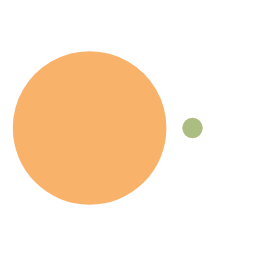安装MongoDB
使用的系统是Linux Mint 19 Tara,是基于Ubuntu18.04的,所以选择Ubuntu的安装方式。
安装的方式有很多种种,官网推荐使用.deb的方式,所以就使用这个安装,压缩包安装的方法,可以自己尝试。
导入包管理系统使用的公钥
shell1sudo apt-key adv --keyserver hkp://keyserver.ubuntu.com:80 --recv 9DA31620334BD75D9DCB49F368818C72E52529D4为MongoDB创建一个列表文件
/etc/apt/sources.list.d/mongodb-org-4.0.list使用适合您的Ubuntu版本的命令创建列表文件:Ubuntu 14.04
shell1echo “deb [arch = amd64] https://repo.mongodb.org/apt/ubuntu trusty / mongodb-org / 4.0 multiverse” | sudo tee /etc/apt/sources.list.d/mongodb-org-4.0.listUbuntu 16.04
shell1echo “deb [arch = amd64,arm64] https://repo.mongodb.org/apt/ubuntu xenial / mongodb-org / 4.0 multiverse” | sudo tee /etc/apt/sources.list.d/mongodb-org-4.0.listUbuntu 18.04
shell1echo “deb [arch = amd64] https://repo.mongodb.org/apt/ubuntu bionic / mongodb-org / 4.0 multiverse” | sudo tee /etc/apt/sources.list.d/mongodb-org-4.0.list重新加载本地包数据库
shell1sudo apt-get update安装MongoDB包
安装最新的MongoDB
shell1sudo apt-get install -y mongodb-org安装MongoDB的特定版本
要安装特定版本,必须单独指定每个组件包以及版本号
shell1sudo apt-get install -y mongodb-org = 4 .0.1 mongodb-org-server = 4 .0.1 mongodb-org-shell = 4 .0.1 mongodb-org-mongos = 4 .0.1 mongodb-org-tools = 4 .0.1如果只安装
mongodb-org=4.0.1并且不包含组件包,则无论指定的是哪个版本,都将安装每个MongoDB软件包的最新版本。固定MongoDB的特定版本
虽然可以指定任何可用的MongoDB版本,
apt-get但是在新版本可用时会升级软件包。为防止意外升级,请将包装固定。要在当前安装的版本上固定MongoDB的版本,请发出以下命令序列:shell1echo “mongodb-org hold” | sudo dpkg --set-selections2echo “mongodb-org-server hold” | sudo dpkg --set-selections3echo “mongodb-org-shell hold” | sudo dpkg --set-selections4echo “mongodb-org-mongos hold” | sudo dpkg --set-selections5echo “mongodb-org-tools hold” | sudo dpkg --set-selections
运行MongoDB
大多数类Unix操作系统限制会话可能使用的系统资源。这些限制可能会对MongoDB操作产生负面影响。有关更多信息,请参见UNIX ulimit设置。
MongoDB实例默认将其数据文件存储在/var/lib/mongodb 其日志文件中/var/log/mongodb,并使用mongodb 用户帐户运行。可以在中指定备用日志和数据文件目录/etc/mongod.conf。请参阅systemLog.path 和storage.dbPath了解更多信息。
如果更改运行MongoDB进程的用户,则 必须修改/var/lib/mongodb和 /var/log/mongodb目录的访问控制权限,以授予此用户访问这些目录的权限。
启动MongoDB
shell1sudo service mongod start验证MongoDB是否成功启动
mongod通过检查日志文件的内容以
/var/log/mongodb/mongod.log获取行读数,验证进程是否已成功启动shell1[initandlisten] waiting for connections on port 27017<port>是mongod侦听的端口。如果修改了配置文件中的net.port设置/etc/mongod.conf,则端口可能不同。如果修改了
systemLog.path配置文件选项,请在指定给该设置的位置查找日志文件。可能会在mongod输出中看到非严重警告。只要看到上面显示的日志行,就可以在初始评估MongoDB时安全地忽略这些警告。
停止MongoDB
shell1sudo service mongod stop重启MongoDB
shell1sudo service mongod restart开始使用MongoDB
mongo在与主机相同的主机上启动shell
mongod。使用--host命令行选项指定 侦听的本地主机地址(在本例中127.0.0.1)和端口mongod:bash1mongo --host 127.0.0.1:27017按
Ctrl(Commod) + C停止MongoDB
卸载MongoDB
要从系统中完全删除MongoDB,必须删除MongoDB应用程序本身,配置文件以及包含数据和日志的任何目录。以下部分将指导您完成必要的步骤。
警告:
此过程将完全删除MongoDB,其配置和所有 数据库。此过程不可逆,因此请确保在继续之前备份所有配置和数据。
停止MongoDB
bash1sudo service mogod stop删除包
bash1sudo apt-get purge mongodb-org删除数据目录
bash1# 删除日志文件2sudo rm /var/log/mongodb34# 删除数据文件5sudo rm /var/lib/mongodb
参考:
MongoDB官方文档: https://docs.mongodb.com/master/tutorial/install-mongodb-on-ubuntu/